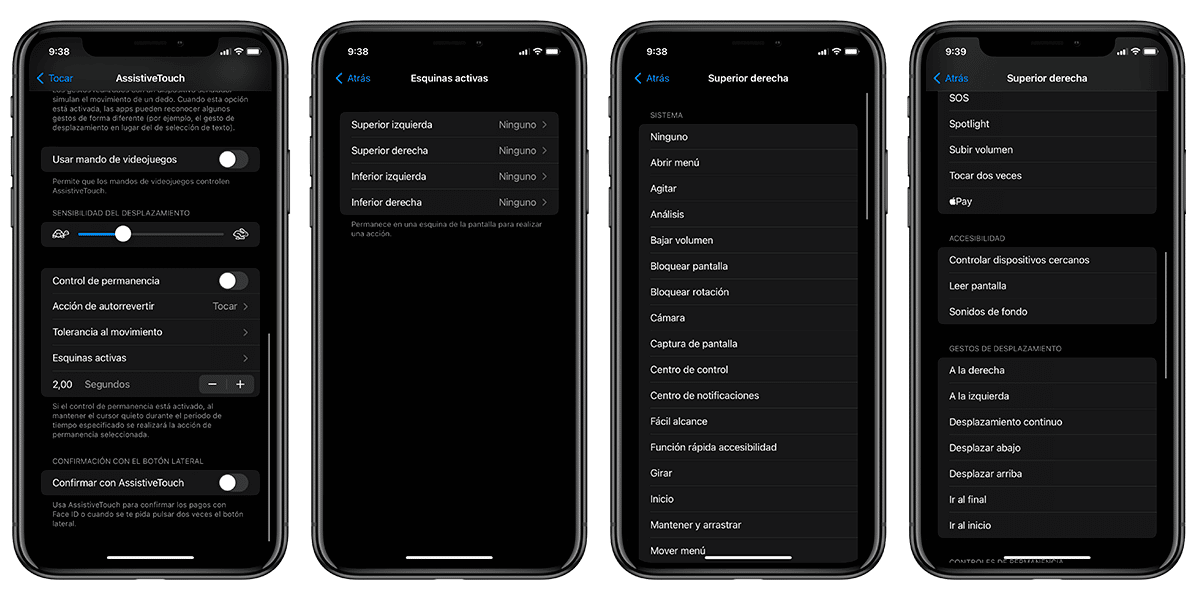
iOS và iPadOS là hệ điều hành của iPhone và iPad tương ứng. Sự phát triển của các thiết bị này theo sau việc phát hành phần mềm dành cho máy Mac, hiện được gọi là macOS. Điều này đã làm nhiều tính năng được tích hợp trong macOS có sự tương đồng hoặc giống nhau trong iOS hoặc iPadOS. Đây là trường hợp của hàm mà chúng ta sẽ nói hôm nay và sẽ cải thiện năng suất của tất cả người dùng nếu họ sử dụng nó một cách tỉnh táo và tập trung vào những hành động hàng ngày nhất của họ. Nói về góc hoạt động được tích hợp vào các công cụ trợ năng cho phép khởi chạy các hành động tùy chỉnh trực tiếp từ các góc.
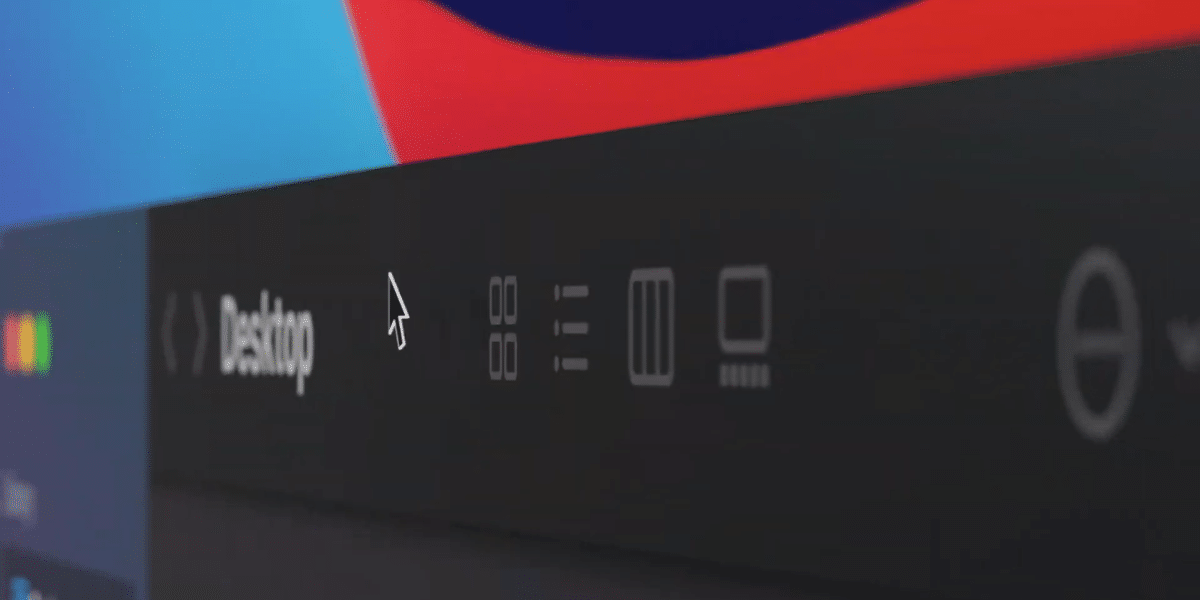
Lợi ích của việc sử dụng góc nóng macOS cũ
Ai cũng biết rằng Apple rất quan tâm đến việc mang đến các công cụ và tính năng trợ năng cho tất cả người dùng. Mặc dù mục tiêu ban đầu của họ là làm cho hệ điều hành của họ dễ sử dụng hơn đối với những người khuyết tật khác nhau, nhưng nhiều tính năng trợ năng hiện hữu ích cho tất cả người dùng.
Một trong những tùy chọn được biết đến nhiều nhất es AssistiveTouch Nó cung cấp một cách dễ dàng để truy cập các tính năng phần mềm phổ biến mà không cần phải sử dụng các nút vật lý trên thiết bị. Đó là nút ảo màu trắng huyền thoại có thể di chuyển xung quanh màn hình, đóng vai trò là "Nút Home", ngay cả khi nó không còn khả dụng trên iPhone và iPad.
Hôm nay chúng ta sẽ nói về góc hoạt động, một chức năng quan trọng di sản của macOS có sẵn trên iOS và iPadOS thông qua AssistiveTouch. Chức năng này cho phép bạn khởi chạy các chức năng cụ thể bằng cách nhấn vào mỗi bên của màn hình của thiết bị của chúng tôi. Nó là một loại phím tắt có thể được khởi chạy trực tiếp từ bất kỳ phần nào của hệ điều hành.
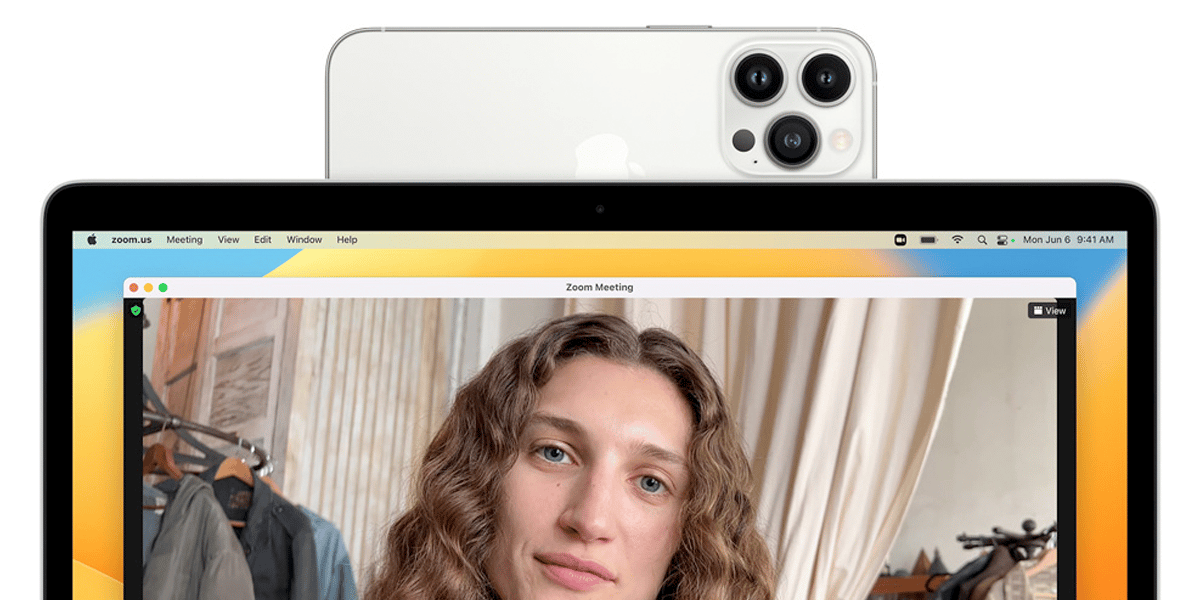

Chúng tôi cho bạn biết cách kích hoạt các góc hoạt động một cách dễ dàng từ iPhone hoặc iPad của bạn:
- Nhập Cài đặt thiết bị và đi đến Trợ năng
- Trong phần "Kỹ năng thể chất và vận động", hãy tìm tùy chọn Chạm
- Truy cập chức năng AssistiveTouch và kích hoạt nó
- Ở dưới cùng của menu, bạn có tùy chọn góc hoạt động, vào bên trong menu
Khi chúng tôi ở trong menu góc hoạt động, chúng ta sẽ thấy bốn tùy chọn tương ứng với bốn góc của thiết bị của chúng tôi. Bây giờ chúng tôi sẽ phải quyết định có bao nhiêu góc mà chúng tôi muốn thực hiện một số hành động và định cấu hình chúng sẽ thực hiện hành động nào bằng cách nhấp vào từng góc trong số chúng. Trong số các hành động họ có thể thực hiện như sau:
- Giảm âm lượng
- Ảnh chụp màn hình
- Trung tâm điều khiển
- Xoay
- Kích hoạt Apple Pay
- đọc màn hình
- Thực hiện cử chỉ cuộn
- Kích hoạt bất kỳ lối tắt nào chúng tôi có trong thư viện của chúng tôi
Cuối cùng, nhận xét rằng điểm cuối cùng thực sự thú vị, cho phép kích hoạt bất kỳ phím tắt nào từ thư viện phím tắt của chúng tôi chỉ bằng cách nhấn vào một trong các góc của thiết bị của chúng tôi. Chức năng này tăng năng suất trong trường hợp chúng tôi tìm thấy các phím tắt hoặc hành động cụ thể, bạn còn chờ gì nữa?
